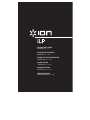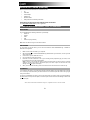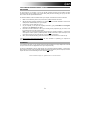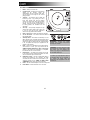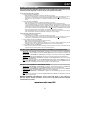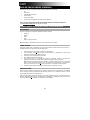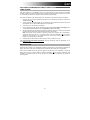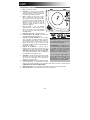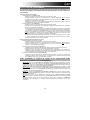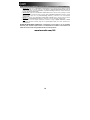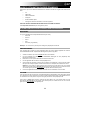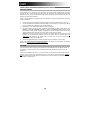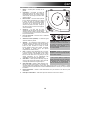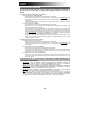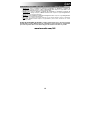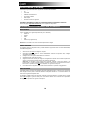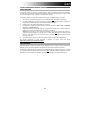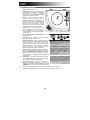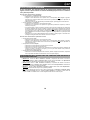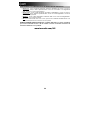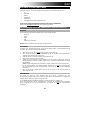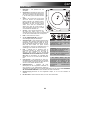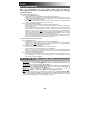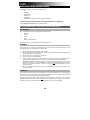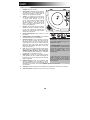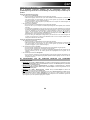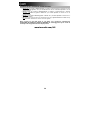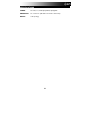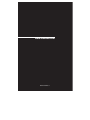iON iLP Le manuel du propriétaire
- Catégorie
- Plaque tournante
- Taper
- Le manuel du propriétaire
La page est en cours de chargement...
La page est en cours de chargement...
La page est en cours de chargement...
La page est en cours de chargement...
La page est en cours de chargement...
La page est en cours de chargement...
La page est en cours de chargement...
La page est en cours de chargement...
La page est en cours de chargement...
La page est en cours de chargement...

11
GUIDE D’UTILISATION RAPIDE (FRANÇAIS)
Assurez-vous que tous les articles énumérés dans le contenu de la boîte de ce guide sont inclus dans la
boîte :
• iLP
• Câble USB
• Câble d’alimentation
• CD logiciel
• Guide d’utilisation rapide
• Consignes de sécurité et information concernant la garantie
VEUILLEZ LIRE LES CONSIGNES DE SÉCURITÉ AVANT D'UTILISER LE PRODUIT.
Visiter http://www.ionaudio.com pour enregistrer le produit.
UTILISATION DU iLP AVEC iPhone, iPad OU iPod touch
IMPORTANT!
Le iLP est compatible avec les dispositifs iOS suivants (non inclus) :
• iPhone 4S
• iPhone 4
• iPad 2
• iPad
• iPod touch (4e génération)
Remarque : Le socle du iLP ne permet pas de recharger le périphérique iOS branché.
ENREGISTREMENT
Pour enregistrer de la musique sur votre périphérique iOS, vous pouvez utiliser l'application EZ VINYL &
TAPE CONVERTER de ION – disponible en téléchargement à partir du App Store.
1. Veuillez vous assurer que le iLP n’est pas branché à votre ordinateur.
2. Une fois l'application EZ VINYL & TAPE CONVERTER téléchargée sur votre périphérique iOS,
branchez-le au socle du iLP.
3. Branchez le iLP à une prise d’alimentation et mettez-le sous tension.
4. Lancez l’application EZ Converter sur votre périphérique iOS.
5. Suivez ensuite les instructions à l’écran afin de configurer l’enregistrement. Lorsque vous êtes invité à
faire jouer votre musique, déplacez le bras de lecture du iLP sur le disque afin de démarrer la lecture.
Remarque : Pour écouter un disque durant la lecture, branchez les sorties RCA du iLP à une chaîne
stéréo ou à des haut-parleurs. Ne tentez pas
de brancher à des entrées phono; les sorties RCA du iLP
sont à niveau ligne et pourraient endommager un appareil utilisant des entrées phono.
6. Une fois l’enregistrement terminé, soulevez le bras de lecture et remettez-le sur le serre-bras.
LECTURE
Vous pouvez écouter de la musique sur votre périphérique iOS par l'intermédiaire de son haut-parleur interne
ou en branchant un casque d’écoute. Pour ce faire vous devez d'abord déconnecter votre appareil iOS d'ILP.
Les sorties RCA du iLP ne peuvent envoyer aucun signal provenant de votre périphérique iOS.
Pour écouter un disque durant la lecture, branchez les sorties RCA du iLP à une chaîne stéréo ou à des
haut-parleurs. Ne tentez pas
de les brancher à des entrées phono; les sorties RCA du iLP sont à niveau
ligne et pourraient endommager un appareil phono.

12
UTILISATION DU iLP AVEC UN ORDINATEUR
ENREGISTREMENT
Pour enregistrer de la musique sur votre ordinateur, vous pouvez utiliser l'application EZ Vinyl/Tape
Converter de ION. Le EZ Vinyl/Tape Converter permet de sauvegarder vos enregistrements dans votre
bibliothèque iTunes. Une fois la conversion du vinyle terminée, vous pouvez graver les fichiers sur CD ou les
transférer sur des lecteurs multimédia.
Insérez le CD d’installation de l’application dans votre ordinateur, puis suivez les instructions à l’écran pour
continuer l’installation.
1. Assurez-vous qu'aucun périphérique iOS (iPhone, iPad ou iPod touch) n'est branché au socle du iLP.
2. Une fois l’application EZ Vinyl/Tape Converter installée sur votre ordinateur, connectez le port USB du
iLP au port USB de votre ordinateur à l’aide du câble USB inclus.
3. Branchez le iLP à une prise d’alimentation et mettez-le sous tension.
4. Sur votre ordinateur, vous pouvez lancer l’application EZ Vinyl/Tape Converter en allant dans le menu
Démarrer Tous les programmes (Windows) ou dans le menu Applications (Mac). Suivez ensuite
les instructions à l’écran afin de configurer l’enregistrement. Lorsque vous êtes invité à faire jouer votre
musique, déplacez le bras de lecture du iLP sur le disque afin de démarrer la lecture.
Remarque : Pour écouter un disque durant la lecture, vous pouvez utiliser les haut-parleurs de votre
ordinateur, ou encore brancher les sorties RCA du iLP à une chaîne stéréo ou à des haut-parleurs. Ne
tentez pas de les brancher à des entrées phono; les sorties RCA du iLP sont à niveau ligne et
pourraient endommager un appareil phono.
5. Une fois l’enregistrement terminé, soulevez le bras de lecture et remettez-le sur le serre-bras.
Visitez le site www.ionaudio.com/computer-optimization
afin obtenir plus d’information sur comment
optimiser votre ordinateur pour une meilleure qualité audio.
LECTURE
Vous pouvez écouter de la musique sur votre ordinateur par l'intermédiaire de ses haut-parleurs internes ou
en branchant un casque d’écoute. (Le iLP ne peut être utilisé comme périphérique de lecture pour votre
ordinateur.)
Pour écouter un disque durant la lecture, vous pouvez utiliser les haut-parleurs de votre ordinateur (lorsque
branché), ou encore brancher les sorties RCA du iLP à une chaîne stéréo ou à des haut-parleurs. Ne tentez
pas de les brancher à des entrées phono; les sorties RCA du iLP sont à niveau ligne et pourraient
endommager un appareil phono.

13
CARACTÉRISTIQUES
1. Plateau – Veuillez placer le disque sur ce
plateau.
2. Contrepoids – Commande la quantité de
poids appliqué au bras de lecture. Ajustez le
contrepoids jusqu'à ce que le bras de lecture
soit de niveau, avec le stylet à la hauteur de la
surface du disque.
3. Bras de lecture – Le bras de lecture peut être
lever ou abaisser manuellement ou en utilisant
le bouton du levier de commande. Veuillez
noter que le bras de lecture doit être déplacé
du support (sur le serre-bras) afin que le
moteur de la platine soit activé. Lorsque le
bras de lecture est à nouveau sur le support, le
moteur se désactive.
4. Serre-bras – Ce serre bras est conçu
spécialement afin de maintenir en place le bras
de lecture lorsque la platine n’est pas utilisée.
Le serre-bras a été conçu pour rester en position élevée
lorsqu’il est déverrouillé.
5. Levier de commande – Permet de lever ou d’abaisser
le bras de lecture.
6. Sélecteur de vitesse (33/45/78)* – Ce sélecteur régit la
vitesse de rotation du plateau.
7. Autostop – Ce commutateur permet d'activer et de
désactiver la fonction autostop. Lorsqu’elle est activée,
le plateau commence à tourner dès que le bras de
lecture est placé au-dessus du disque et s’arrête
lorsque l’aiguille a atteint la fin du disque. (Lorsqu'elle
est désactivée, le plateau tourne, peu importe
l’emplacement du bras de lecture.)
8. Socle – Branchez votre périphérique iOS (non inclus)
ici afin d’enregistrer l’audio du disque vinyle. Veuillez
consulter la section UTILISATION DU iLP AVEC
iPhone, iPad OU iPod touch de ce guide pour de plus
amples informations sur les périphériques iOS
compatibles et les instructions d’enregistrement.
9. Sortie RCA** – L'audio provenant du disque vinyle est
envoyé à cette sortie audio coaxiale à niveau ligne. Elle
ne doit pas être branchée aux appareils phono.
10. Sortie audio USB – Utilisez le câble USB inclus pour
brancher la platine tourne-disque à un ordinateur. La
connexion USB permet d’acheminer l’audio de la platine tourne disque à votre ordinateur. Veuillez
consulter la section UTILISATION DU iLP AVEC UN ORDINATEUR de ce manuel pour de plus amples
informations.
11. Entrée d'alimentation – Utilisez le câble d’alimentation inclus pour brancher le iLP dans une prise
d’alimentation.
12. Interrupteur d’alimentation – Cette touche permet de mettre le iLP sous et hors tension.
IMPORTANT: Retirez le couvercle de
plastique de la cartouche (protège aiguille)
avant d’utiliser la platine.
**MISE EN GARDE: Les sorties RCA sont
à niveau ligne. Veuillez ne les brancher à
des entrées à niveau ligne. Vous pourriez
endommager votre récepteur si un
appareil À NIVEAU LIGNE est branché à
une entrée PHONO.
Mac/PC
Mac/PC
DC 12V 1A
DC 12V 1A
9
11
12
10
Mac/PC
DC 12V 1A
7
2
7
1
7
3
7
4
7
5
7
6
7
7
7
8
* Vous pouvez ajuster la vitesse du
plateau de la platine. Sous l’iLP, retirez les
rembourrages scde caoutchouc et serrez
ou desserrez la vis correspondante à
l’aide d’un tournevis à pointe cruciforme.

14
GUIDE DE DÉPANNAGE
Si vous éprouvez des difficultés, veuillez consulter les consignes de dépannage ci-
dessous ainsi que celles dans le guide du EZ Vinyl/Tape Converter inclus avec ce
produit.
Je n’entends pas de signal audio lors de l’enregistrement :
• Si vous enregistrez sur un périphérique iOS :
o Assurez-vous que le iLP est allumé et que l’aiguille est bien sur le disque..
o Branchez les sorties RCA du iLP à une chaîne stéréo ou à des haut-parleurs. (Ne tentez pas
de les
brancher à des entrées phono; les sorties RCA du iLP sont à niveau ligne et pourraient endommager un
appareil phono.
o Veuillez vous assurer que le iLP n’est pas branché à votre ordinateur, mettez ensuite le iLP hors tension
puis à nouveau sous tension.
• Si vous enregistrez sur un ordinateur :
o Assurez-vous que le iLP est allumé et que l’aiguille est bien sur le disque.
o Assurez-vous que le iLP est sélectionné comme périphérique d'enregistrement par défaut de votre
ordinateur (voir les instructions ci-dessous).
o Si vous écoutez la musique via les haut-parleurs de votre ordinateur, assurez-vous que ces haut-parleurs
sont sélectionnés comme dispositif de lecture par défaut de votre ordinateur (voir les instructions ci-
dessous). Vous pourriez également brancher les sorties RCA du iLP à une chaîne stéréo ou à des haut-
parleurs. Ne tentez pas
de les brancher à des entrées phono; les sorties RCA du iLP sont à niveau ligne
et pourraient endommager un appareil phono. (Remarque : Les sorties RCA contrôlent le signal sortant
de la platine tourne-disque, mais pas le signal provenant de votre ordinateur).
o Veuillez vous assurer qu’aucun périphérique n’est branché au socle du iLP, mettez ensuite le iLP hors
tension puis à nouveau sous tension. Essayez de débrancher le câble USB branché au iLP et à votre
ordinateur, puis de le rebrancher.
Je n’entends pas de signal audio lors de la lecture :
• Si vous faites la lecture à partir d’un vinyle :
o Assurez-vous que le iLP est allumé et que l’aiguille est bien sur le disque.
o Branchez les sorties RCA du iLP à une chaîne stéréo ou à des haut-parleurs. (Ne tentez pas
de les
brancher à des entrées phono; les sorties RCA du iLP sont à niveau ligne et pourraient endommager un
appareil phono.
• Si vous faite la lecture à partir de votre ordinateur :
o Assurez-vous que le niveau du volume de l’application soit assez élevé.
o Assurez-vous que le niveau du volume de l'ordinateur soit assez élevé.
o Assurez-vous que les haut-parleurs de votre ordinateur soient sélectionnés comme dispositif de lecture
par défaut de votre ordinateur (voir les instructions ci-dessous). (Le iLP ne peut être utilisé comme
périphérique de lecture pour votre ordinateur.)
• Si vous faites la lecture à partir d’un périphérique iOS :
o Assurez-vous que le niveau du volume du périphérique iOS soit assez élevé. (Lorsqu'il est branché au
socle du iLP, l’audio du périphérique iOS ne pourra être acheminer via les sorties RCA du iLP ou du
ordinateur branché.)
CONFIGURATION DE LA CARTE SON DE L’ORDINATEUR COMME PÉRIPHÉRIQUE DE
LECTURE AUDIO PAR DÉFAUT
• Windows XP: Clicquez sur Démarrer Panneau de configuration (ou Paramètres Panneau de
configuration en Affichage classique) Sons et périphériques audio. Cliquez sur l’onglet Audio et
sélectionnez la carte son de l’ordinateur comme périphérique de lecture audio par défaut.
• Windows Vista:
Cliquez sur Démarrer Panneau de configuration (ou Paramètres Panneau de
configuration en Affichage classique) Matériel et audio Son. Cliquez sur l'onglet Lecture et sélectionnez
la carte son de l’ordinateur comme périphérique de lecture audio par défaut.
• Windows 7:
Cliquez sur Démarrer Panneau de configuration Son. Cliquez sur l'onglet Lecture et
sélectionnez la carte son de l’ordinateur comme périphérique de lecture audio par défaut.
• Mac:
Cliquez sur la pomme (logo Apple) située dans le coin supérieur gauche de l’écran et sélectionnez
Préférences Système Sons. Cliquez sur l’onglet Sortie. À partir du menu, sélectionnez Haut-parleurs
internes si vous utilisez les haut-parleurs internes de l’ordinateur, ou sélectionnez Écouteurs si vous utilisez
des haut-parleurs ou un casque d’écoute branchés à la sortie casque (1/8 po) de votre ordinateur.

15
CONFIGUREZ LE ILP COMME L’APPAREIL D’ENREGISTREMENT PAR DÉFAUT
• Windows XP: Cliquez sur Démarrer Panneau de configuration (ou Paramètres Panneau de
configuration en Affichage classique) Sons et périphériques audio. Cliquez sur l’onglet Audio et sous
Enregistrement audio sélectionnez iLP comme appareil par défaut.
• Windows Vista:
Cliquez sur Démarrer Panneau de configuration (ou Paramètres Panneau de
configuration en Affichage classique) Matériel et audio Son. Cliquez sur l’onglet Enregistrement et
sélectionnez iLP comme appareil par défaut.
• Windows 7:
Cliquez sur Démarrer Panneau de configuration Son. Cliquez sur l’onglet Enregistrement
et sélectionnez iLP comme appareil par défaut.
• Mac:
Cliquez sur la pomme (logo Apple) située dans le coin supérieur gauche de l’écran et sélectionnez
Préférences Système Sons. Cliquez sur l’onglet Entrée. À partir du menu, sélectionnez iLP comme
appareil par défaut
AVANT DE RETOURNER CE PRODUIT, veuillez communiquer avec le service technique
de ION Audio ou votre détaillant pour de l’assistance. Vous trouverez les coordonnées
pour nous rejoindre dans le livret des Consignes de sécurité inclus avec ce produit.
www.ionaudio.com/iLP
La page est en cours de chargement...
La page est en cours de chargement...
La page est en cours de chargement...
La page est en cours de chargement...
La page est en cours de chargement...
La page est en cours de chargement...
La page est en cours de chargement...
La page est en cours de chargement...
La page est en cours de chargement...
La page est en cours de chargement...
La page est en cours de chargement...
La page est en cours de chargement...
La page est en cours de chargement...
La page est en cours de chargement...
La page est en cours de chargement...
La page est en cours de chargement...

www.ionaudio.com
MANUAL VERSION 1.3
-
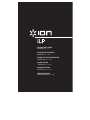 1
1
-
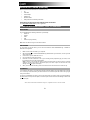 2
2
-
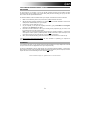 3
3
-
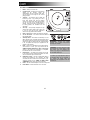 4
4
-
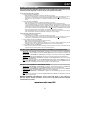 5
5
-
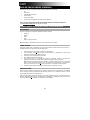 6
6
-
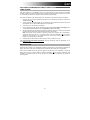 7
7
-
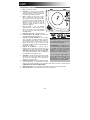 8
8
-
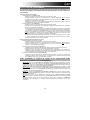 9
9
-
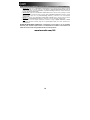 10
10
-
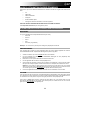 11
11
-
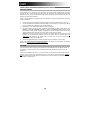 12
12
-
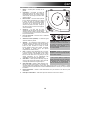 13
13
-
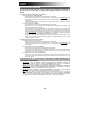 14
14
-
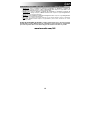 15
15
-
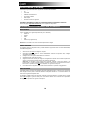 16
16
-
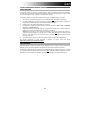 17
17
-
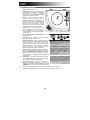 18
18
-
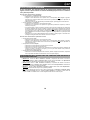 19
19
-
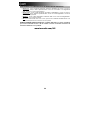 20
20
-
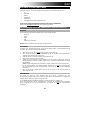 21
21
-
 22
22
-
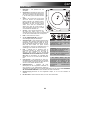 23
23
-
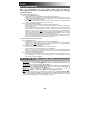 24
24
-
 25
25
-
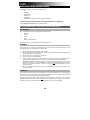 26
26
-
 27
27
-
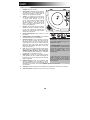 28
28
-
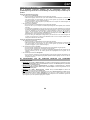 29
29
-
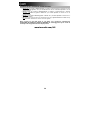 30
30
-
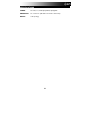 31
31
-
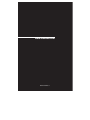 32
32
iON iLP Le manuel du propriétaire
- Catégorie
- Plaque tournante
- Taper
- Le manuel du propriétaire
dans d''autres langues
- italiano: iON iLP Manuale del proprietario
- English: iON iLP Owner's manual
- español: iON iLP El manual del propietario
- Deutsch: iON iLP Bedienungsanleitung
- Nederlands: iON iLP de handleiding
Documents connexes
-
iON iLP Guide de démarrage rapide
-
iON iLP Le manuel du propriétaire
-
iON QUICK PLAY LP Le manuel du propriétaire
-
iON IPROFILE Manuel utilisateur
-
iON IPROFILE Manuel utilisateur
-
iON IPA30 Manuel utilisateur
-
iON Pure LP Le manuel du propriétaire
-
iON Vinyl Motion Guide de démarrage rapide
-
iON Vinyl Motion Guide de démarrage rapide
-
iON Vinyl Motion Deluxe Guide de démarrage rapide